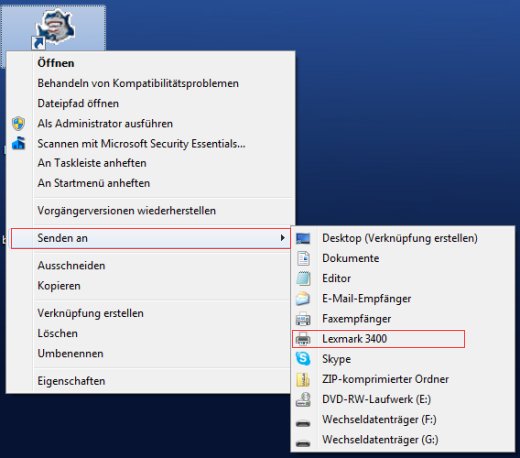Zum Drucken von Dokumenten sind normalerweise mehrere Klicks nötig. Außerdem werden diese Dokumente vorher geöffnet. Die Tastenkombination [Strg][P] ermöglicht schon einen schnelleren Start des Druckvorgangs. Dass man aber auch mit dem Kontextmenübefehl „Senden an“ einen Druckvorgang starten kann, ist noch weitestgehend unbekannt. Damit können Sie auch mehrere Drucker gleichzeitig schnell und bequem ansteuern.
Rechtsklick-Drucker anlegen
Die nachfolgende Anleitung ermöglicht auch das Einbinden von PDF-Druckern oder dem Microsoft XPS Document Writer. Die Arbeitsschritte bei anderen Druckern sind identisch. Und so wird der „Rechtsklick-Drucker“ angelegt:
1. Öffnen Sie mit der Tastenkombination [Windows][E] zwei Fenster des Windows-Explorers und positionieren diese Fenster nebeneinander. In die Adresszeile des rechten Fensters geben Sie den Befehl
shell:PrintersFolder
ein und drücken [Enter]. In die Adresszeile des linken Fensters geben Sie
shell:sendto
ein und drücken auch wieder die Taste [Enter].
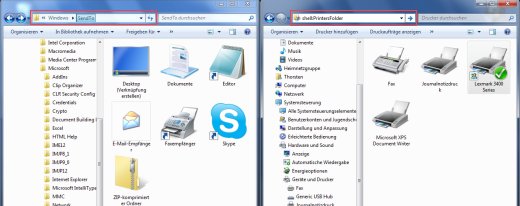
2. Ziehen Sie nun aus dem rechten Fenster den gewünschten Drucker per „Drag and Drop“ in das linke Fenster „SendTo“.
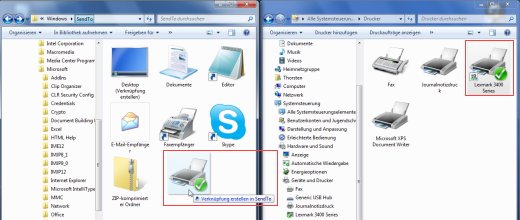
3. Im Fenster „SendTo“ wird nun eine Verknüpfung des Druckers angelegt. Der Name der Verknüpfung endet mit „-Verknüpfung“. In diesem Beispiel heißt sie „Lexmark 3400 Series-Verknüpfung“. Zum Umbenennen markieren Sie die Verknüpfung und drücken die Taste [F2], oder klicken mit der rechten Maustaste darauf und wählen „Umbenennen“. Wiederholen Sie gegebenenfalls diese Arbeitsschritte mit weiteren Druckern. Anschließend können beide Explorer-Fenster geschlossen werden.
Klicken Sie nun auf eine Datei, wählen Sie im Kontextmenü „Senden an“ und klicken Sie im Anschluss auf den gewünschten Drucker.